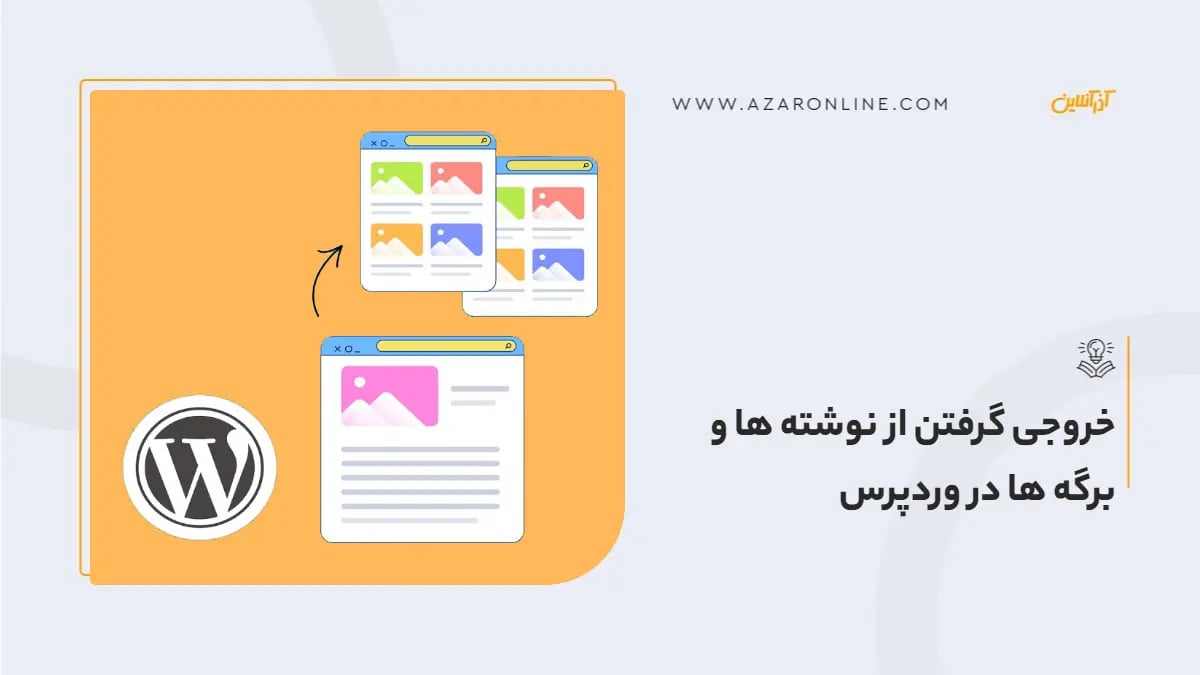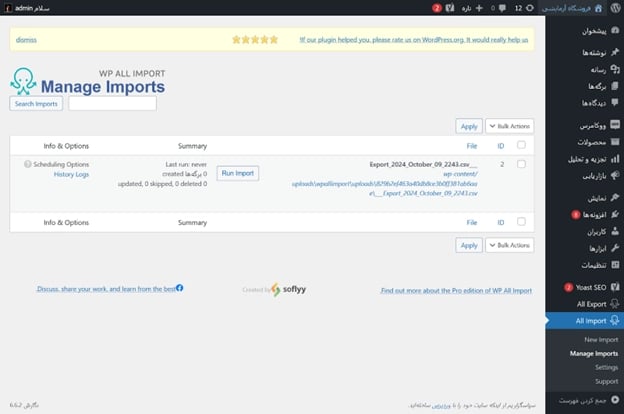مدیریت و هدایت وبسایت به تنهایی کار سختی است اما مواجه شدن با تهدیداتی که ممکن است حیات آن را به خطر اندازد، نیازمند روشهایی مطمئن است. به کمک خروجی گرفتن از نوشتهها و برگهها در وردپرس میتوانید مطمئن باشید که همیشه یک نسخه کامل از سایت خود را در محیطی امن داشته و در صورت نیاز میتوانید از آن برای بازیابی دوباره سایت استفاده کنید.
چه نیازی به خروجی گرفتن از اطلاعات سایت وردپرسی است؟
اکسپورت کردن و یا همان خروجی گرفتن از نوشتهها و برگههای یک سایت وردپرسی یک عمل بسیار رایج است که باید به طور مرتب توسط مدیر سیستم انجام شود. اگر درباره علت آن نمیدانید، باید گفت یکی از مهمترین دلایل این اقدام، تهیه یک نسخه پشتیبان از سایت بوده تا در صورت بروز هرگونه مشکلی بتوان آن را دوباره بازیابی کرد.
پس از حمله هکرها و یا نصب شدن یک بدافزار، ممکن است هیچ راه دیگری جز تسلیم شدن نداشته باشید و باید بپذیرید که احتمالا بخش زیادی از اطلاعات پاک خواهد شد. در این صورت وجود یک کپی کامل از تمامی دیتای روی سرور به شما این قابلیت را میدهد تا دوباره همه چیز را به حالت سابق برگردانده و این حمله را بیاثر کنید. خروجی گرفتن از سایت کاربردهای دیگری نیز دارد که چند مورد از مهمترین آنها را در ادامه شرح دادهایم.
1. انتقال به سایت دیگر: اگر میخواهید از برخی اطلاعات سایت خود در منبعی دیگر استفاده کنید، این روش بسیار سریع و کاربردی است.
2. نقشه پشتیبان قبل از بهروزرسانی: در صورتی که قصد آپدیت سایت را دارید، بهتر است یک خروجی پشتیبان تهیه کرده تا در صورت بروز مشکل در حین آپدیت، تمام اطلاعات با ریسک حذف شدن مواجه نشوند.
3. آرشیو کردن: اگر چندین سال است که یک سایت موفق دارید، به احتمال زیاد لازم است یک آرشیو از تمامی محتواهای خود داشته باشد. جدا از جنبه پشتیبان، به عنوان یک یادگاری و اثر ماندگار میتوانید به آن نگاه کنید.
4. تحلیل و بهبود مطالب: گاهی نیاز است از نظر افراد خارج سازمان برای بهبود مطالب سایت استفاده کنید. به این منظور میتوانید تمامی اطلاعات مورد نیاز را اکسپورت کرده و به صورت یک فایل یکپارچه در اختیار افراد قرار دهید.
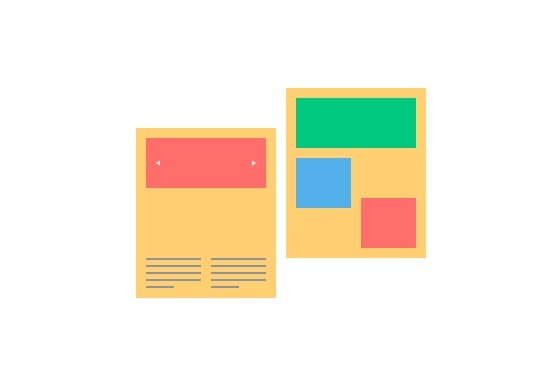
نکات مهم قبل از خروجی گرفتن از محتوا در وردپرس
حال که به اهمیت بالای اکسپورت کردن اطلاعات پی بردید، بهتر است با یکدیگر چند نکته مهم را مرور کنیم که میتواند نتیجه نهایی را بسیار بهبود بخشد. با توجه به این موارد ریسک پروژه را کاهش داده و از طرفی میتوانید دقیقا اطلاعاتی را خروجی بگیرید که به آنها نیاز دارید.
بهروزرسانی وردپرس و افزونههای نصب شده
در ابتدا مطمئن شوید که وردپرس شما به آخرین نسخه موجود بهروزرسانی شده است. در این حالت احتمال هرگونه ارور یا خرابی سیستمی را کاهش میدهید. افزونههای نصب شده نیز میتوانند در طول انتقال اطلاعات دردسرساز شوند. از این رو بهتر است تمامی آنها را آپدیت کرده و احتمال بروز تداخلهای نرمافزاری را کاهش دهید.
بهینهسازی پایگاه داده و اطلاعات
معمولا پس از مدتی اطلاعات بسیار زیادی روی سرور شما جاگیر شده و حجم آن را پر میکند. در صورتی که قصد دارید تا یک نسخه از سایت خود تهیه کنید، بهتر است ابتدا پایگاه داده و تمامی فضاهای ذخیرهسازی را بررسی کنید تا فایل اضافهای روی سرور باقی نماند. با این کار حجم فایل کاهش یافته و سرعت پشتیبانگیری نیز افزایش مییابد.
توجه به سازگاری نرمافزاری
اگر به این دلیل به سمت خروجی گرفتن از نوشته و برگههای سایت وردپرسی خود رفتهاید تا در سایت دیگری از آنها استفاده کنید، دقت داشته باشید که مقصد شما دارای همان افزونهها و با همان تنظیمات سایت مبدا باشند. در غیر این صورت پس از انتقال این اطلاعات تمامی مطالب به شکل اشتباهی جایگذاری شده و نتیجه دور از انتظار خواهد بود.
حجم اطلاعات مورد نیاز
خروجی گرفتن از سایت معمولا عملیات کندی است و هرچه دیتای بیشتری را برای این منظور انتخاب کرده باشید، زمان بیشتری از شما خواهد گرفت. از طرفی این موضوع احتمال مواجه شدن با خطا حین خروجی گرفتن را افزایش داده و زمان شما را بیهوده تلف کند. از این رو بهتر است بخشهای مورد نظر را به قسمتهای کوچکتر تقسیم کرده و به صورت جداگانه اکسپورت کنید.
توجه به تنظیمات خروجی وردپرس
به صورت پیشفرض تنظیماتی برای دریافت خروجی از وردپرس وجود دارد. از این رو اگر قصد دارید از قسمت خاصی از سایت خروجی بگیرید، بهتر است به تنظیمات سیستم مراجعه کرده و از میان گزینهها، همان قسمت مورد استفاده خود را پیدا کنید.
دریافت اطلاعات خاص
اگر به دنبال خروجی گرفتن از اطلاعات خاصی غیر از محتوای سایت هستید، مانند مدیا یا تنظیمات افزونهها، باید بدانید که این امکان در حالت پیشفرض وردپرس وجود نداشته و باید حتما از افزونههای جانبی به این منظور کمک بگیرید. برخی نرمافزارها امکان خروجی گرفتن از اکثر دیتاهای سایت را فراهم کرده و برخی دیگر تنها روی قسمتهای خاصی تمرکز کردهاند.
استفاده از فیلترها
اگر به تمامی اطلاعات موجود روی سایت نیاز ندارید، میتوانید به کمک فیلترها تنها به بخشهای مورد نیاز اشاره کرده و یک خروجی ساده و کاربردی تهیه کنید. به این طریق میتوان از هر بخش اکسپورت جداگانهای گرفت و یک آرشیو کامل از سایت را تهیه کرد.
مجوزهای سمت سرور
یکی از نکاتی که باید به خوبی به آن توجه کنید، این است که آیا سرور شما اجازه دریافت خروجیهای سنگین را به شما میدهد یا خیر. در برخی موارد ممکن است با ارور maximum execution time روبهرو شوید. در این شرایط سرور بیشتر از یک مدت زمان معینی اجازه نمیدهد تا اسکریپت خاصی فعال باقی بماند. از این رو هنگام اکسپورت گرفتن از فایلهای سنگین با مشکل مواجه میشوید.
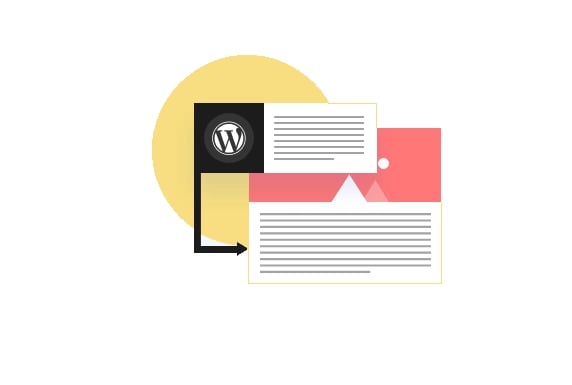
روشی ساده برای خروجی گرفتن از نوشته ها و برگه ها در وردپرس
خود سیستم وردپرس برای کاربران خود روشی ساده در نظر گرفته تا بدون هیچ مشکلی بتوانند محتوای سایت خود را دانلود کرده و به شکل یک فایل xml داشته باشند. شما با استفاده از همین سیستم میتوانید به خوبی کار پشتیبانگیری را انجام دهید، مخصوصا که اگر این کار را برای دفعه اول است که امتحان میکنید. به این منظور باید وارد محیط مدیریت وردپرس خود شده و از قسمت نوار پیشخوان وردپرس، گزینه ابزارها را انتخاب کنید.
در این فضا چندین گزینه وجود دارد که یکی از آنها با عنوان برونبری ترجمه شده و همان کار اکسپورت را انجام میدهد. با انتخاب آن به صفحه تنظیمات هدایت میشوید. شما در این قسمت میتوانید برگهها، نوشتهها، محصولات و حتی تمامی موارد ممکن را انتخاب کرده و سپس روی دکمه بارگیری کلیک کنید. در نهایت فایل مورد نظر را دریافت خواهید کرد و میتوانید به عنوان اولین نسخه از سایت خود آن را ذخیره کنید.
چطور از فایل خروجی گرفته شده استفاده کنیم؟
در شرایطی که از اطلاعات سایت خود از قبل خروجی گرفتهاید و حال میخواهید از آن به عنوان نسخه پشتیبان استفاده کرده و یا در سایت دیگر از همان محتوا استفاده کنید، بهترین گزینه استفاده از ایمپورت وردپرس است. به این منظور باید از قسمت پیشخوان وردپرس به قسمت ابزار رفته و گزینه درونریزی را انتخاب کنید. در صفحه بعد عبارتها مختلفی را مشاهده میکنید که به شما امکان وارد کردن اطلاعات مختلفی را به سرور میدهد.
از میان آنها وردپرس را انتخاب کرده و سپس اجرای درونریزی را فعال کنید. با این کار به پنجرهای هدایت میشوید که در آن باید فایل خروجی گرفته را بارگذاری کنید. این فایل باید با فرمت xml بوده و محدودیت حجمی سرور را نیز رعایت کنید. در نهایت با وارد شدن فایل، اطلاعات درونش به وردپرس سایت حال حاضر منتقل خواهد شد.
مقایسه افزونههای وردپرس برای خروجی گرفتن از نوشتهها و برگهها
به صورت خلاصه در مطالب بالاتر نیز اشاره کردیم که سیستم اکسپورت وردپرس به تنهایی امکانات زیادی نداشته و برای اینکه بتوانید به شکل حرفهای از سایت خروجی بگیرید، باید از ابزارهای تخصصی در این زمینه بهره ببرید. در ادامه چندین ابراز کاربردی در این راستا را معرفی کرده و در اختیار شما میگذاریم.
افزونه خارج کردن اطلاعات از وردپرس WP All Export
یکی از ابتداییترین ویژگیهایی که این نرمهایی که این نرمافزار این است که تمامی قابلیتهای آن به صورت درگ اند دراپ بوده و با کشیدن و رها کردن فایلها میتوانید دستورات خود را صادر کنید. فیلترهای گوناگونی نیز داخل آن طراحی شده تا به سادگی محتواهای یکسان را پیدا کرده و برای خروجی گرفتن آماده کنید. نصب این افزونه سریع و راحت بوده و میتوانید فایلهایی با فرمت xml و csv دریافت کنید. تمامی تغییرات قابل اجرا به صورت دستهجمعی بوده و از طرفی میتوانید دیتاهای بلااستفاده را از بقیه تفکیک کنید.
لینک دانلود افزونه WP All Export
افزونه Export any WordPress data to XML/CSV
این نرمافزار نیز به صورت تخصصی اقدام به خروجی گرفتن از اطلاعات سایت شما میکند. پس از نصب میتوانید انتخاب کنید چه نوع محتوایی را برای دریافت مدنظر دارید و سپس به صفحه تنظیمات مربوطه هدایت خواهید شد. جدا از انتخاب نام فایل، امکان انتخاب گزینههای متعددی را دارید که در این مسیر میتوانند برای شما مفید باشند. در نهایت با انتخاب دکمه confirm & Run Export، میتوانید عملیات اکسپورت کردن را آغاز کنید.
لینک دانلود افزونه WP All Export
روشهای مختلف خروجی گرفتن
1. استفاده از ابزار داخلی وردپرس
وردپرس به طور پیشفرض ابزاری برای برونبری محتوا دارد. با استفاده از این ابزار میتوانید تمام نوشتهها، برگهها، دستهها، برچسبها و برخی از تنظیمات دیگر را به صورت یک فایل XML صادر کنید. این روش برای انتقال اطلاعات سایت به یک سایت وردپرسی دیگر مناسب است، اما برای انتقال کامل به پلتفرمهای دیگر یا تحلیل دادهها ممکن است نیاز به پردازش بیشتر داشته باشد و یا باید از روش بکاپ گیری کامل استفاده شود.
مراحل خروجی گرفتن با استفاده از ابزار داخلی وردپرس
-
از منوی ابزارها وارد صفحه برونبری شوید.
-
میتوانید تمام محتوا یا فقط بخش خاصی از آن را برای استخراج انتخاب کنید.
-
در آخر بر روی دکمه "بارگیری پرونده برونبری" کلیک کنید.
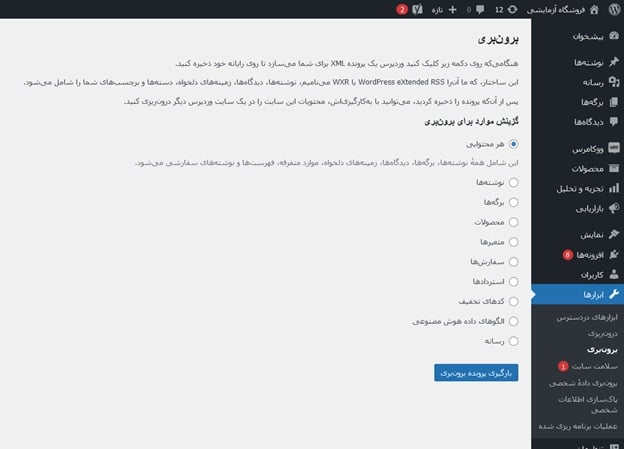
مراحل ورود اطلاعات به وردپرس جدید
درونریزی اطلاعات نیاز به افزونه مجزا دارد. این افزونه در همان صفحه درونریزی به کاربر پیشنهاد میشود. اما برای درونریزی باید بسته به نوع اطلاعاتی که از وردپرس قبلی دانلود کردهاید، افزونه مورد نیازش را نصب کنید. برای مثال اطلاعاتی مانند نوشتهها، برگهها و دستهبندیها همگی جزو موارد اصلی وردپرس هستند و باید افزونه "WordPress" نصب شود. اما برای درونریزی محصولات ووکامرس باید افزونه "محصولات ووکامرس (CSV)" نصب شود.
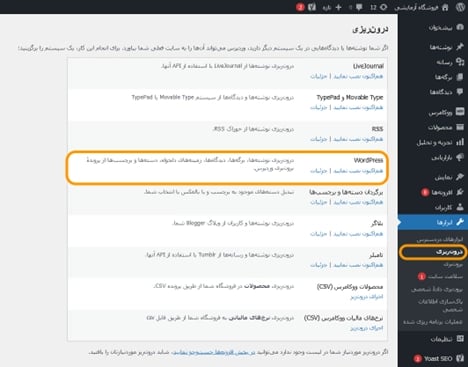
-
از منوی ابزارها وارد صفحه درونریزی شوید.
-
بر اساس نوع اطلاعاتی که دارید، افزونه مرتبط با آن را نصب کنید.
-
بر روی گزینه "اجرای درونریز" کلیک کنید.
-
در صفحه بعد بر روی دکمه Browse کلیک کنید و فایل پشتیبان که قبلاً از ابزار برونبری دانلود کرده بودید را انتخاب کنید.
-
در آخر بر روی دکمه "بارگذاری پرونده و درونریزی آن" کلیک کنید.
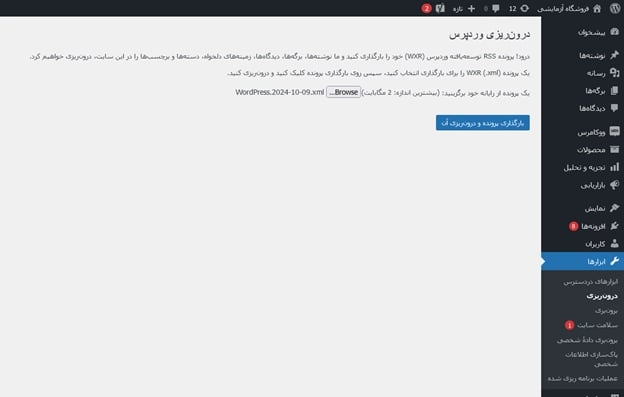
2. استفاده از افزونه Export/Import any WordPress data to XML/CSV
در واقع این ابزار شامل دو افزونه است. افزونه اول Export any WordPress data برای دانلود دادهها است و افزونه دوم Import any WordPress data برای درونریزی داده است. افزونه Export Any WordPress Data یکی از ابزارهای پرکاربرد و قدرتمند در محیط وردپرس است که به شما امکان میدهد انواع مختلفی از دادههای سایت خود را به فرمتهای قابل خواندن مانند CSV، XML و JSON برونبری و دانلود کنید. این افزونه با رابط کاربری ساده و تنظیمات گسترده، به شما کنترل کاملی بر روی فرآیند خروجی گرفتن دادهها میدهد. برای نصب این دو افزونه کافی است از منوی افزونهها وارد صفحه "نصب افزونه تازه شوید" و از کادر بالا عبارت Export any Wordpress و یا Import any Wordpress را وارد کنید تا کادر نصب آنها ظاهر شود.
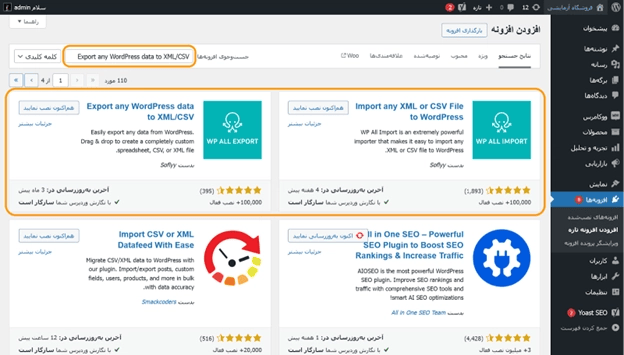
قابلیتهای کلیدی افزونه
-
صدور انواع مختلف دادهها:
-
نوشتهها، برگهها، محصولات، سفارشهای ووکامرس.
-
نظرات، کاربران، دستهها، برچسبها.
-
متا دادهها و فیلدهای سفارشی.
-
تنظیمات افزونههای مختلف.
-
فرمتهای خروجی متنوع:
-
CSV (Comma Separated Values)
-
XML (eXtensible Markup Language)
-
JSON (JavaScript Object Notation)
-
سفارشیسازی خروجی:
-
انتخاب ستونهای مورد نظر برای خروجی.
-
تعیین جداکنندهها و قالببندی دادهها.
-
فیلتر کردن دادهها بر اساس تاریخ، نویسنده، دسته و ...
-
برنامهریزی برونبری:
-
ایجاد برنامههای زمانی برای صادرات خودکار دادهها.
-
پشتیبانی از چندین سایت:
-
مدیریت و صادرات دادههای چندین سایت وردپرسی با یک افزونه.
آموزش برونبری و صدور اطلاعات در افزونه Export any WordPress data
1. ابتدا از منوی All Export وارد صفحه New Export شود.
2. سپس در کادر اول نوع اطلاعاتی که میخواهید استخراج کنید را مشخص کنید. در این بخش به دو صورت میتوانید این کار را انجام دهید.
-
در حالت اول که در سربرگ Specific Post Type قرار دارد، میتوانید نوع پست و یا دستهبندی را مشخص کنید.
-
در حالت دوم که در سربرگ WP_Query Results قرار دارد، میتوانید اطلاعات را بر اساس جدول دیتابیس استخراج کنید.
3. در کادر بعدی دو دکمه برای انتخاب شیوه استخراج وجود دارد.

Customize Export File
در این صفحه میتوانید جزئیات اطلاعاتی را که میخواهید برونبری کنید را مشخص کنید. در کادر Available Data میتوانید اطلاعات قابل برونبری را در کادر Drag & Drop منتقل کنید. این اطلاعات شامل موارد زیر هستند:
- Standard : منظور از اطلاعات استاندارد، دقیقاً به محتوای اصلی مانند شماره ID ، عنوان Title، محتوای اصلی Content، توضیحات Excerp، تاریخ Date، نوع پست Post Type و URL آدرسدهی Premalink هستند. با انتقال گزینه All تمامی اطلاعات انتخاب میشوند.
- Media : منظور از مدیا، هر نوع فایلی است که در کتابخانه وردپرس آپلود میشود. البته در این بخش این فایلها به دو دسته تصاویر Images و فایلهای قابل ضمیمه Attachments میشوند.
- Images : شامل آدرسدهی URL، نام فایل Filename، مسیر Path، شماره ID، عنوان Title، زیرعنوان Caption، توضیحات Description، متن جایگزین ALT و نشان ویژه بودن Featured آنها است. با انتقال گزینه All Images تمامی اطلاعات تصاویر انتخاب میشوند.
- Attachments: شامل آدرسدهی URL، نام فایل Filename، مسیر فایل Path، شماره ID، عنوان Title، توضیحات Description، متن جایگزین فایلها ALT است. با انتقال گزینه All Attachments تمامی اطلاعات فایلها انتخاب میشوند.
- Custom Fields: هر نوع اطلاعات جانبی که بصورت دستی و توسط نویسنده و یا افزونهها به نوشتهها، برگهها و محصولات اضافه شده باشد را میتوان از این بش منتقل کرد. این فیلدها بصورت متقیر و بر اساس آنچه اضافه شده، لیست میشوند. برای مثال افزونه Yoast SEO فیلد yoast_indexnow_last_ping_ را بصورت خودکار به تمامی پستها اضافه میکند. با انتقال گزینه All تمامی اطلاعات مربوط به فیلدهای سفارشی انتخاب میشوند.
- Other : این بخش مربوط به اطلاعات غیرضروری اما مرتبط با پستها است. در این بخش گزینههای وضعیت انتشار Status ، شماره ID نویسنده Author ID، نام کاربری نویسنده Author Username، آدرس ایمیل نویسنده Author Email، نام نویسنده Author Name، نام خانوادگی نویسنده Author Last Name، نشان آدرسدهی Slug، فرمت Format، قالب Template، شماره ID نوشته مادر Parent، شماره ID نشان آدرسدهی نوشته مادر Parent Slug، وضعیت جایگاه Order، وضعیت دسترسی به فرم نظرسنجی Comment Status، وضعیت دسترسی Ping Status، تاریخ آخرین تغییرات اعمال شده Post Modified Date قرار دارند.
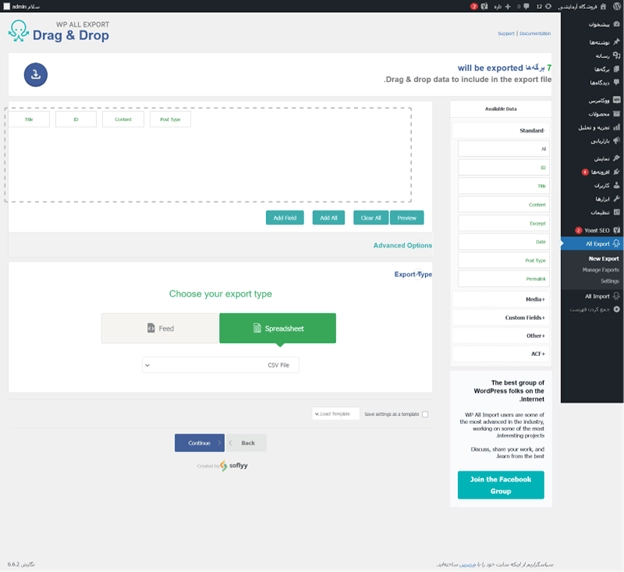
- بخش Export Type: در این کادر میتوانید فرمت فایل برونبری را بین Spreadsheet CSV و Feed XML مشخص کنید.
- Save settings as a template: با پر کردن این گزینه، میتوانید تنظیمات برونبری را با یک نام مشخص برای استفاده در آینده ذخیره کنید.
- دکمه Continue: با کلیک بر روی این دکمه میتوانید وارد مرحله Migrate شوید.
در زیر کادر Drag & Drop 4 دکمه کاربردی قرار گرفته است :
-
Add Field : افزودن فیلد از طریق کلیک کردن بر روی منو (برای زمانی که امکان Drag & Drop وجود ندارد).
-
Add All : تمامی اطلاعات به کادر اضافه میشوند.
-
Clear All : تمامی موارد وارد شده در کادر پاک میشوند.
-
Preview : میتوانید یک پیشنمایش از جدول دادههایی که استخراج میشوند مشاهده کنید.
Migrate
در این صفحه و در کادر Configure Advanced Settings میتوانید تنظیمات صدور خودکار اطلاعات را اعمال کنید و سپس بر روی دکمه Save & Run Export کلیک کنید، این تنظیمات به شرح زیر است :
-
تعداد پردازش در هر تکرار.
-
استخراج اطلاعات با ایجاد هر نوع صفحه در لحظه ایجاد آن.
-
فقط یک بار از هر صفحه برونبری داشته باشد.
-
فقط برگههایی را برونبری کند که در آنها تغییراتی ایجاد شده باشد.
-
ضمیمه کردن فرمت BOM برای فعال کردن کاراکترهای غیر از ASCII در اکسل.
-
با هر بار که عملیات برونبری انجام میشود، فایل جدید ایجاد شود.
-
صدور اطلاعات بزرگ، بین چندین فایل تقسیم شود.
-
اجازه دادن برونبری به افرادی به غیر از مدیر کل.
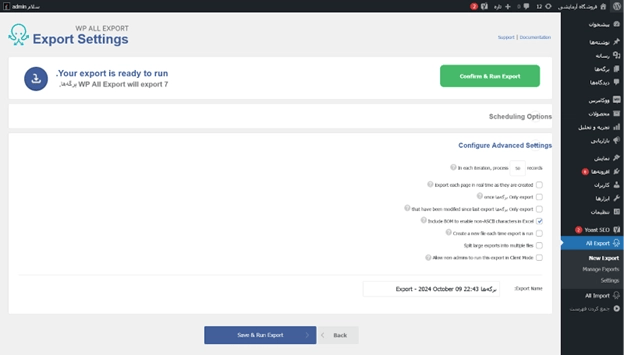
اگر بخواهید بدون هیچ تنظیمات خاصی عملیات استخراج را شروع کنید، کافی است بر روی دکمه سبز رنگ Confirm & Run Export کلیک کنید.
در صفحه بعد پس از کامل شدن استخراج اطلاعات، در سربرگ دانلود بر روی دکمه CSV کلیک کنید تا اطلاعات بطور کامل دانلود شوند. در همین سربرگ با کلیک بر دکمه Bundle اطلاعات با فرمتهای مختلف و در قالب فایل zip دانلود میشوند.
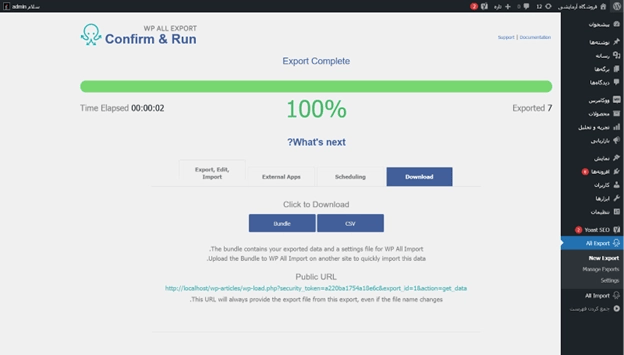
مدیریت لیست اطلاعات برونبری
پس از اینکه اطلاعات مورد نظر خود را برونبری کردید، یک نسخه از آن در بخش Manage Exports ذخیره میشود و میتوانید دوباره به آنها دسترسی داشته باشید. زمانی که نشانگر موس را روی هر کدام نگه دارید، گزینههای آن نمایش داده میشوند:
-
Edit Template : ویرایش تنظیمات برونبری.
-
Settings : تنظیمات بخش Migrate برای آن مورد.
-
CSV : دانلود نسخه CSV از اطلاعات.
-
Bundle : دانلود نسخه تمامی فرمتها از آن مورد.
-
Delete : جهت حذف کردن این نسخه برونبری.
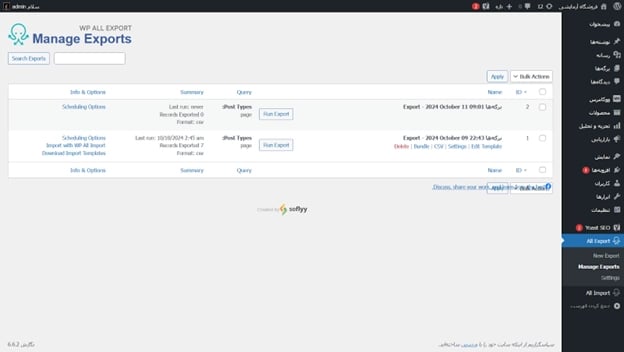
تنظیمات افزونه Export any WordPress data
این صفحه جهت تنظیمات کلی افزونه کاربرد دارد. پس از اینکه تنظیمات را در این بخش انجام دادید، برای ذخیره تغییرات، بر روی دکمه "Save Functions" کلیک کنید.
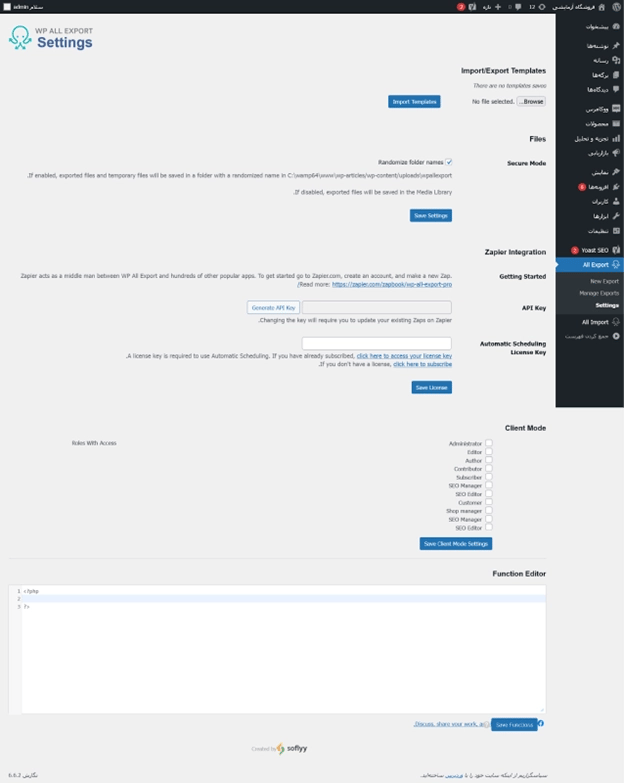
-
Import/Export Templates : اگر قبلاً تنظیمات برونبری را از بخش "Save settings as a template" ذخیره کرده باشید، میتوانید در اینجا از آن به عنوان تنظیمات پیشفرض افزونه از آن استفاده کنید.
-
Files : با پر کردن گزینه Secure Mode میتوانید امنیت نام گذاری را برای نسخههای برونبری تأمین کنید.
-
Zapier Integration : اگر از سرویس Zapier برای پشتیبان گیری برونبری استفاده میکنید، میتوانید کلید دسترسی را از کادر API Key به پنل Zapier منتقل کنید و کلید لایسنس سرویس را در کادر Automatic Scheduling License Key وارد کنید.
-
Client Mode : در این بخش میتوانید مشخص کنید که چه افرادی با چه نقشی میتوانند به افزونه و به فایلهای برونبری دسترسی داشته باشند.
-
Function Editor : در این بخش میتوانید افزونه را به دلخواه خود توسعه دهید. توجه داشته باشید که این بخش نیاز به دانش فنی برنامه نویسی زبان PHP دارد؛ بنابراین اگر به برنامه نویسی حرفهای در این زمینه آشنا نیستید، چیزی به این بخش اضافه نکنید، زیرا باعث خطا در عملکرد وردپرس خواهد شد.
افزونه Import any WordPress data
افزونه Import any WordPress data به شما امکان میدهد انواع مختلفی از دادههایی که به کمک افزونه Export any WordPress data دانلود کردهاید را به وردپرس جدید منتقل کنید. این افزونه همچون ابزار Export با رابط کاربری ساده و تنظیمات گسترده، فرآیند وارد کردن دادهها را به وردپرس به شدت ساده کرده است.
قابلیتهای کلیدی افزونه
-
پشتیبانی از فرمتهای XML و CSV: این افزونه از دو فرمت پرکاربرد XML و CSV برای وارد کردن دادهها پشتیبانی میکند.
-
وارد کردن انواع مختلف دادهها: میتوانید انواع مختلفی از دادهها مانند پستها، برگهها، محصولات، کاربران، دستهها، برچسبها و فیلدهای سفارشی را وارد کنید.
-
نگاشت دادهها: با استفاده از رابط کاربری ساده، میتوانید ستونهای فایل داده را به فیلدهای مربوطه در وردپرس بازگردانی کنید.
-
فیلتر کردن دادهها: میتوانید دادههای وارد شده را بر اساس معیارهای مختلف فیلتر کنید.
-
برنامهریزی واردات: میتوانید واردات دادهها را به صورت خودکار برنامهریزی کنید.
-
ادغام با افزونههای دیگر: این افزونه با سایر افزونههای وردپرس مانند WooCommerce و BuddyPress سازگاری دارد.
آموزش درونریزی و وارد کردن اطلاعات در افزونه Import any WordPress data
1. ابتدا از منوی All Import وارد صفحه New Import شود.
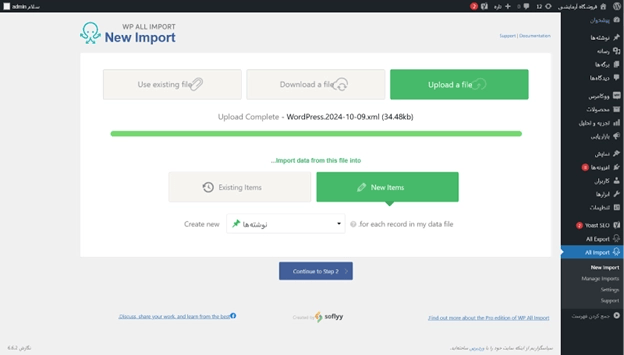
2. در این صفحه میتوانید به سه روش فایل برونبری را درونریزی کنید.
Upload a file: در این روش میتوانید فایل اطلاعات برونبری را از روی کامپیوتر خود انتخاب و آپلود کنید. پس از آپلود میتوانید این اطلاعات را به دو حالت آنها را وارد وردپرس کنید.
-
New Items : در این حالت برای هر کدام از اطلاعات از پستهای قبلی، یک پست جدید ایجاد میشود.
-
Existing Items : در این حالت پستهای قبلی بر اساس نام عنوان آنها، جایگزین پستهای فعلی میشوند.

Download a file : در این روش فایل برونبری از یک سرور خارجی به وردپرس فعلی دانلود و وارد Import میشود. این روش نیز خود دو حالت دارد.
-
دانلود مستقیم From URL : در این حالت یک آدرس مستقیم که در مرورگر هم قابل استفاده است را وارد میکنید.
-
دانلود از پروتکل FTP/SFTP : در این حالت اطلاعات اتصال به سرور FTP/SFTP را وارد میکنید.
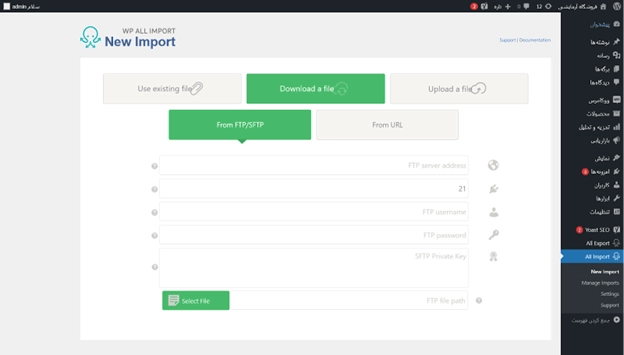
Use Existing file : در صورتی که قبلاً در وردپرس فعلی فایل اطلاعات قبلی را درونریزی کرده باشید، میتوانید مجدداً از آنها استفاده کنید.
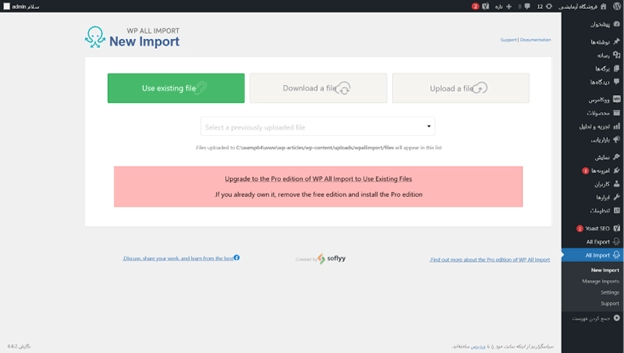
3. پس از آپلود فایل برونبری، بر روی دکمه آبی رنگ Continue کلیک کنید تا وارد مرحله بعد شوید. در این صفحه میتوانید پیشنمایش اطلاعات فایل برونبری را ببینید و اگر به دنبال اطلاعات خاصی هستید، آن را بررسی کنید.
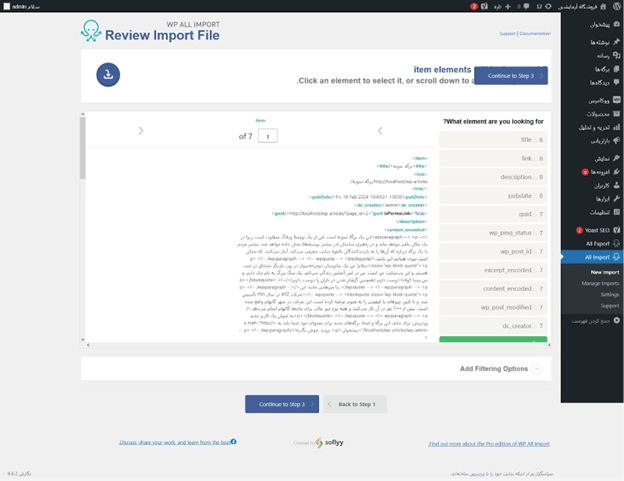
4. در نهایت بر روی دکمه آبی رنگ Continue کلیک کنید تا وارد مرحله بعد. در این مرحله تنظیمان درونریزی را اعمال میکنید :
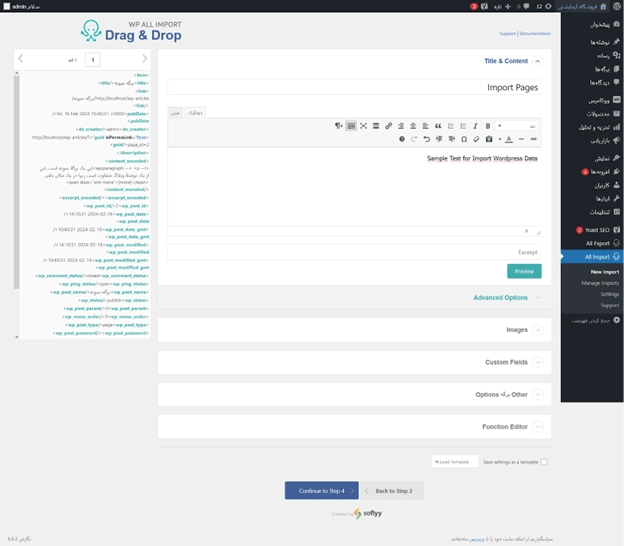
-
Title & Pages: در این کادر باید برای درونریزی خود یک عنوان همراه با توضیحات وارد کنید تا درونریزی در بخش Manage Imports قابل تفکیک باشد. در زیر همین کادر گزینههای Advanced Options وجود دارند :
-
Keep line breaks from file : جدا کردن خطوط محتوا از درون فایلها.
-
Decode HTML entites with html_entity_decode : رمزگشایی کردن از متنهای HTML برای خوانایی حین استفاده کاربران.
-
Images : در این کادر میتوانید مشخص کنید که تصاویر از وردپرس قبلی دانلود و به وردپرس جدید منتقل شود (نیازمند نسخه حرفهای).
-
Custom Fields : در این بخش میتوانید مشخص کنید که کدام فیلدها بازگردانده شوند (نیازمند نسخه حرفهای).
-
Other Options : در این بخش میتوانید تنظیمات بیشتری را برای وارد کردن اطلاعات مشخص کنید.
-
Post Status : وضعیت انتشار اطلاعات وارد شده در چه شرایطی باشد (منتشر شده Published یا ذخیره در پیشنویس Draft و یا بر اساس وضعیت قبلی Set with XPath).
-
Post Date : تاریخ انتشار بر چه اساسی باشد (بر اساس چیزی که خودتان مشخص میکنید As specified مثل زمان کنونی now و یا زمان انتشار بصورت تصادفی انتخاب شود Random dates).
-
Function Editor : در این کادر میتوانید عملکردهای برنامه نویسی بیشتری را به عملیات درونریزی اضافه کنید. توجه داشته باشید که این بخش نیاز به دانش فنی برنامه نویسی زبان PHP دارد؛ بنابراین اگر به برنامه نویسی حرفهای در این زمینه آشنا نیستید، چیزی به این بخش اضافه نکنید، زیرا باعث خطا در عملکرد وردپرس خواهد شد (نیازمند نسخه حرفهای).
-
Save settings as a template : با پر کردن این گزینه، میتوانید تنظیمات درونریزی را با یک نام مشخص برای استفاده در آینده ذخیره کنید.
5. در نهایت بر روی دکمه آبی رنگ Continue کلیک کنید تا وارد مرحله بعد شوید. در این مرحله تنظیمات چگونگی عملیات را اعمال خواهید کرد:
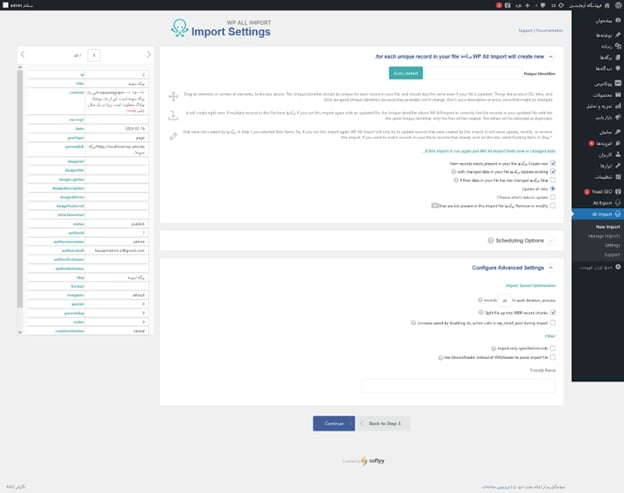
-
WP All Import... : در این کادر چگونگی ایجاد محتوا در وردپرس را مشخص میکنید.
-
Update existing : آپدیت موارد تکراری.
-
Skip : از وارد کردن برگههای تکراری صرفنظر میشود (نیازمند نسخه حرفهای).
-
Update all data : تمامی اطلاعات بروزرسانی خواهند شد.
-
Choose which data to update : انتخاب گزینههایی که آپدیت خواهند شد.
-
Remove or modify : حذف یا ویرایش مواردی که تکراری هستند.
-
Scheduling Options : در این کادر میتوانید برای دانلود و ورود اطلاعات درونریزی زمانبندی مشخص کنید. این گزینه تنها برای روشهای دانلود از وبسایت خارجی کار میکند.
-
Configure Advanced Settings : در این کادر میتوانید تنظیمات پیشرفتهتر درونریزی را مشخص کنید.
-
Import Speed Optimization : بهینه سازی اطلاعات درونریزی و افزایش سرعت عملیات.
-
In each iteration, process records : تعداد پستها در هر پردازش.
-
Split file up into 1000 record chunks : جداسازی درونریزی و بسته بندی کردن تعداد آن جهت پایین آوردن بار پردازشی به سرور.
-
Increase speed by disabling do_action calls in wp_insert_post during import : بالا بردن سرعت در حین عملیات درونریزی با غیرفعال کردن تابع do_action calls درون تابع wp_insert_post.
-
Other : دیگر تنظیمات.
-
Import only specified records : درونریزی اطلاعات ویژه.
-
Use StreamReader instead of XMLReader to parse import file : درونریزی فایل XML به شیوه استریم کردن و بستهبندی Package کردن محتوای آن.
مدیریت لیست اطلاعات درونریزی
پس از اینکه اطلاعات مورد نظر خود را درونریزی کردید، یک نسخه از آن در بخش Manage Imports ذخیره میشود و میتوانید دوباره به آنها دسترسی داشته باشید. زمانی که نشانگر موس را روی هر کدام نگه دارید، گزینههای آن نمایش داده میشوند :
-
Edit Template : ویرایش تنظیمات درونریزی.
-
Settings : تنظیمات بخش Migrate برای آن مورد.
-
Delete : جهت حذف کردن این نسخه از درونریزی.
تنظیمات افزونه Import any WordPress data
این صفحه جهت تنظیمات کلی افزونه کاربرد دارد. پس از اینکه تنظیمات را در این بخش انجام دادید، برای ذخیره تغییرات، بر روی دکمه "Save Settings" کلیک کنید.
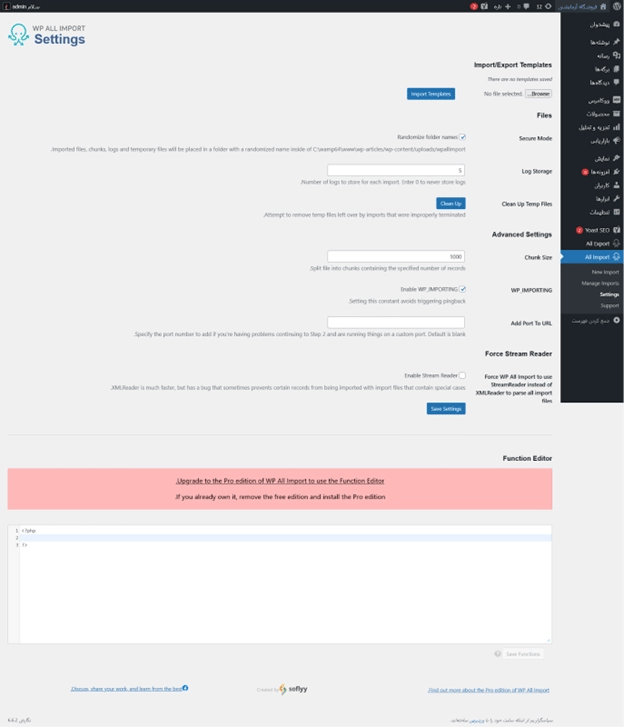
-
Import/Export Templates : اگر قبلاً تنظیمات درونریزی را از بخش "Save settings as a template" ذخیره کرده باشید، میتوانید در اینجا از آن به عنوان تنظیمات پیشفرض افزونه از آن استفاده کنید.
-
Files : با پر کردن گزینه Secure Mode میتوانید امنیت نام گذاری را برای نسخههای برونبری تأمین کنید.
-
Advanced Settings : در این بخش تنظیمات پیشرفتهتر وجود دارد؛ میتوانید تنظیم کنید که افزونه فایل درونریزی را به تکه های حاوی تعداد مشخص شده رکورد تقسیم کند تا بار پردازشی سرور کاهش یابد.
-
Force Stream Reader : درونریزی فایل XML به شیوه استریم کردن و بستهبندی Package کردن محتوای آن.
3. انتقال پایگاه داده به کمک افزونه WP Migrate DB
در این روش میتوانید تمامی اطلاعات پایگاه داده را بطور یکجا به دانلود کرده و برای انتقال به یک وردپرس دیگر آماده کنید. WP Migrate DB یکی از محبوبترین و کاربردیترین افزونههای وردپرس است که به شما امکان میدهد به سادگی و سرعت پایگاه داده سایت خود را به یک محیط جدید منتقل کنید. این افزونه با رابط کاربری ساده و تنظیمات گسترده، فرآیند مهاجرت را برای کاربران با هر سطح از دانش فنی آسان کرده است.
ویژگیهای کلیدی افزونه WP Migrate DB
- انتقال سریع و آسان : با چند کلیک ساده میتوانید پایگاه داده خود را به محیط جدید منتقل کنید.
- جایگزینی خودکار URLها : افزونه به طور خودکار URLهای قدیمی را با URLهای جدید جایگزین میکند تا مشکلی در لینکهای داخلی و خارجی سایت ایجاد نشود.
- پشتیبانی از دادههای سریال شده : WP Migrate DB میتواند دادههای سریال شده را نیز مدیریت کند که این موضوع برای افزونههایی که از دادههای سریال شده استفاده میکنند بسیار مهم است.
- انتخاب جداول : شما میتوانید انتخاب کنید که کدام جداول از پایگاه داده را منتقل کنید.
- پشتیبانی از چندین سایت : اگر چندین سایت وردپرسی دارید، میتوانید از این افزونه برای مدیریت مهاجرت همه آنها استفاده کنید.
- امنیت بالا : افزونه از روشهای امن برای انتقال دادهها استفاده میکند تا از اطلاعات شما محافظت کند.
روش دستی با استفاده از FTP و phpMyAdmin
با استفاده از یک نرمافزار FTP، فایلهای سایت خود را به صورت محلی کپی کنید. با استفاده از برنامه phpMyAdmin، یک نسخه پشتیبان از پایگاه داده خود ایجاد کنید. این روش برای کاربران فنی مناسب است و نیاز به دانش بیشتری دارد.
phpMyAdmin چیست؟ آشنایی با کاربرد و ویژگی های پیاچپیمایادمین
نتیجه گیری
انتقال محتوای ودپرس میتواند بسته به شرایط راهکار بهتری از بکاپ گیری و انتقال کل وبسایت باشد. گاهی وردپرس قبلی آنقدر سنگین و ویروسی شده است که انتقال کامل آن کار عاقلانهای نیست و تنها راهکار راه اندازی یک وردپرس تازه و انتقال محتوای مهم بر روی وبسایت جدید است. این کار باعث میشود تا شما بتوانید اطلاعات غیرضروری را نیز فیلتر کنید و تنها نوشتهها و برگههای استاندارد را به وردپرس جدید منتقل کنید. اگر وردپرس قبلی هنوز هم قابل اجرا بود، از ابزارها و افزونههای برونبری استفاده کنید؛ در غیر اینصورت باید بصورت دستی از دیتابیس اقدام کنید و جدولهای وردپرس را به کمک برنامه phpMyAdmin انتقال دهید.
سوالات متداول
چرا باید از پستها و برگهها خروجی تهیه کنیم؟
دلایل مختلفی مانند نیاز به نسخه پشتیبان، انتقال اطلاعات و بازیابی پس از حملات سایبری میتواند توجیه کننده این عمل باشد.
چطور میتوان از فایل خروجی گرفته شده استفاده کرد؟
همان عملیات به صورت برعکس انجام شده و فایل اکسپورت شده به داخل وردپرس وارد میشود تا تمامی اطلاعات روی سایت منتقل شود.
آیا برای خروجی گرفتن از اطلاعات حتما به افزونه خاصی نیاز داریم؟
خیر، در قسمت ابزارهای وردپرس گزینه برونریز وجود داشته و میتوانید از آن استفاده کنید.
بهترین افزونه وردپرسی برای اکسپورت اطلاعات چیست؟
برنامه WP All Export یکی از کاربردیترین گزینههای مربوط به وردپرس است.
null